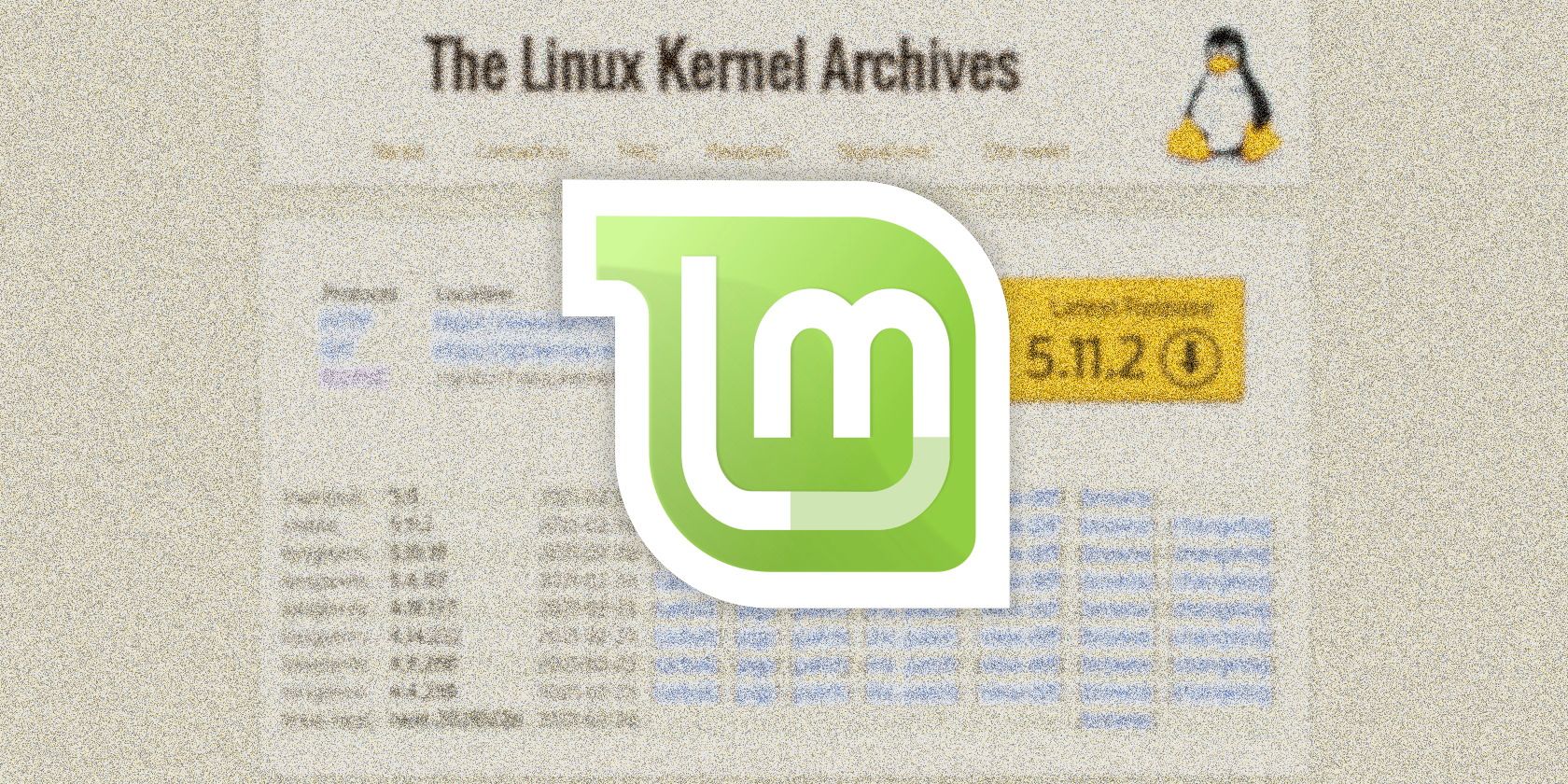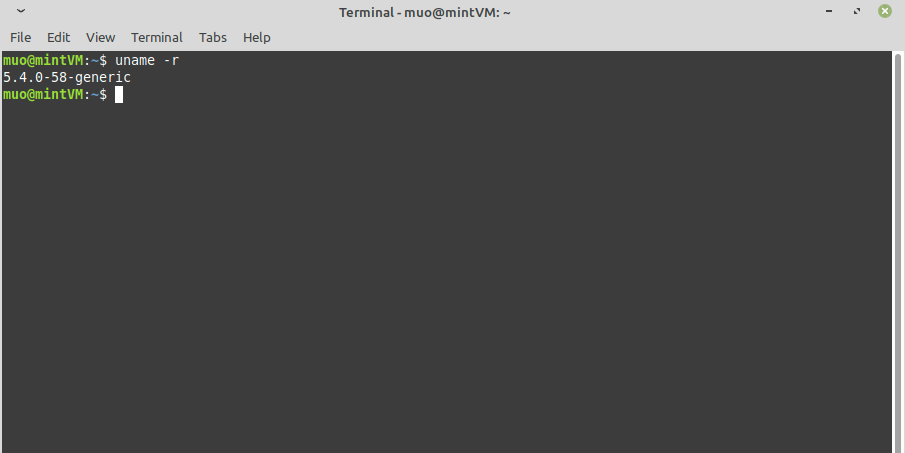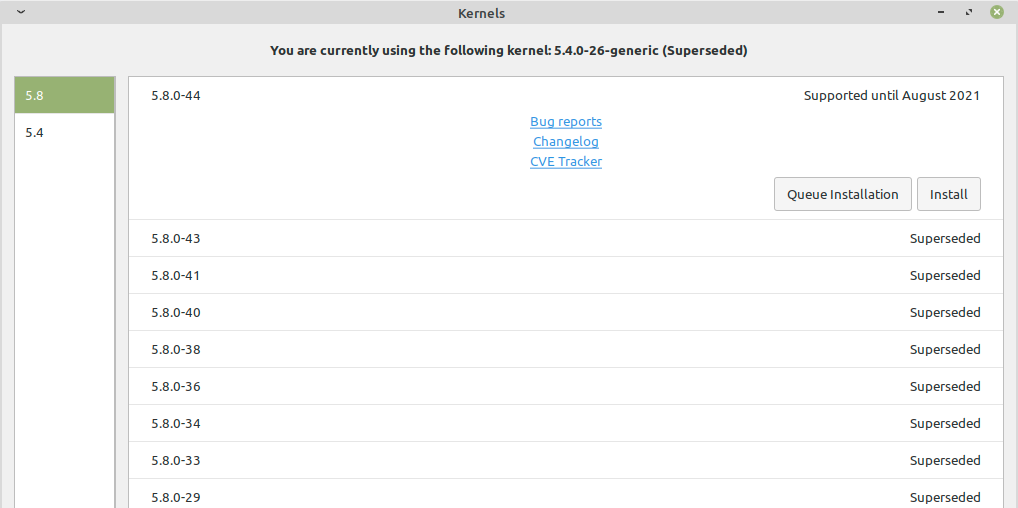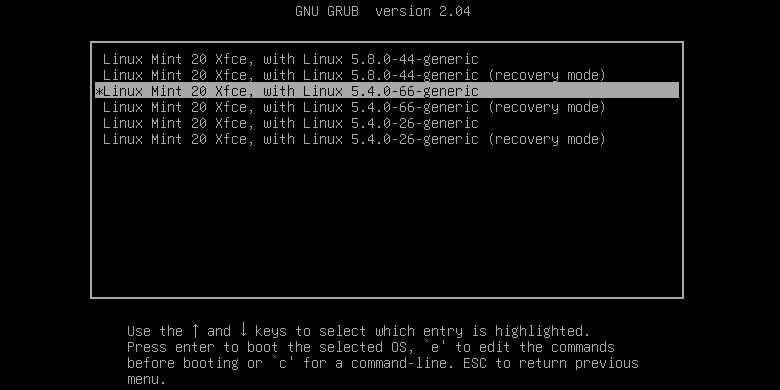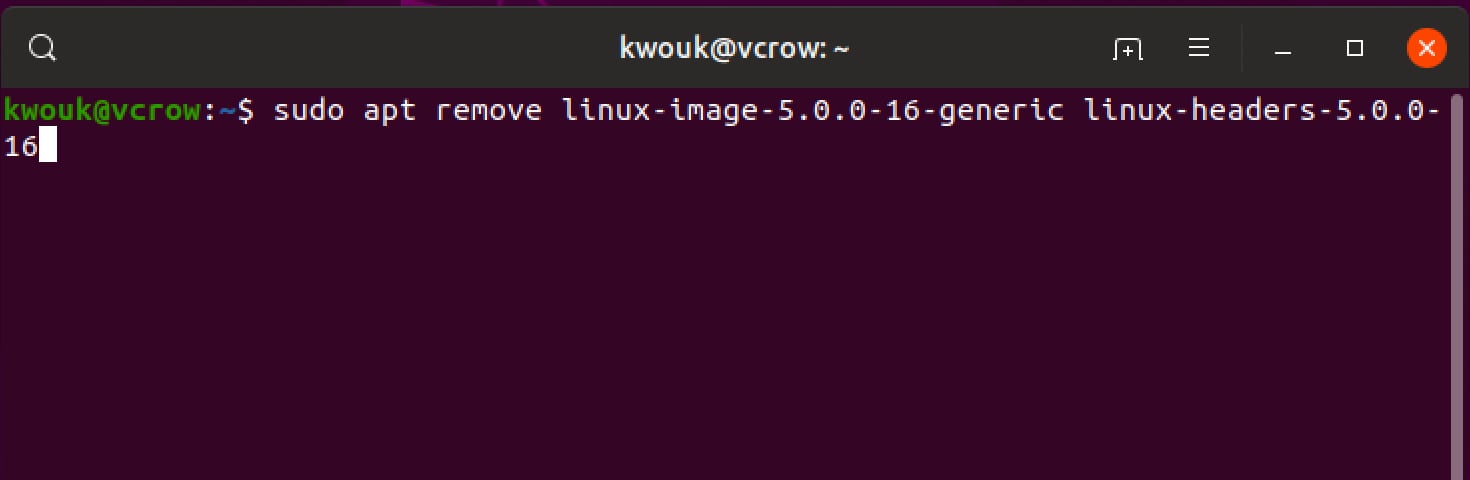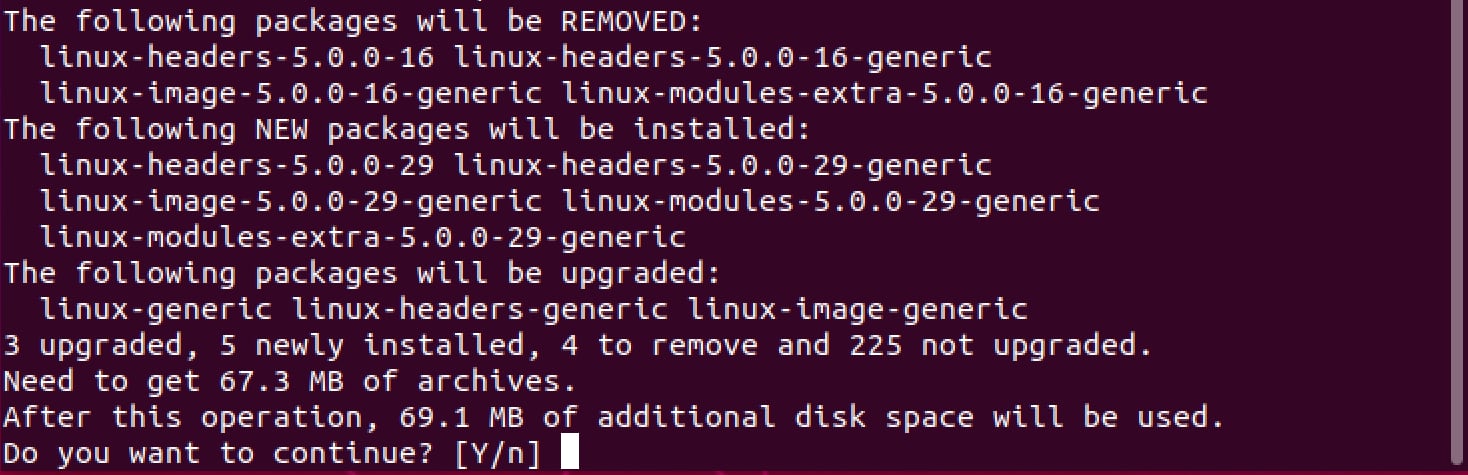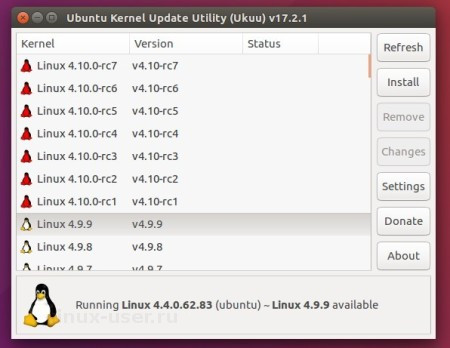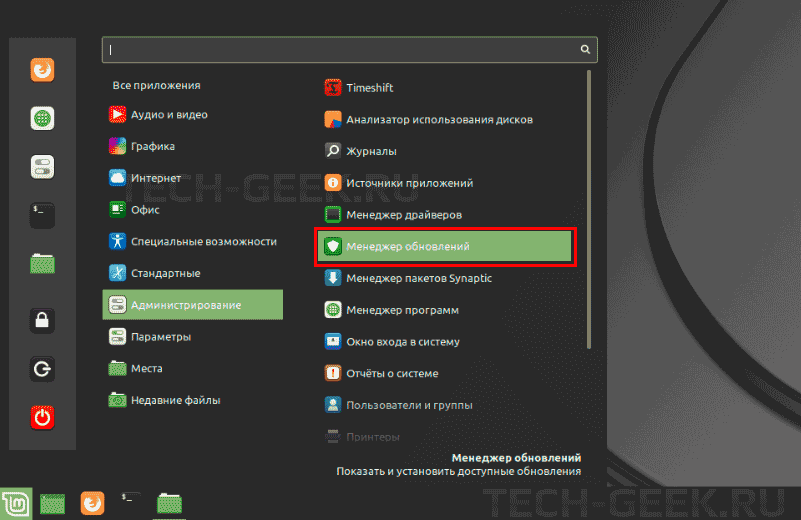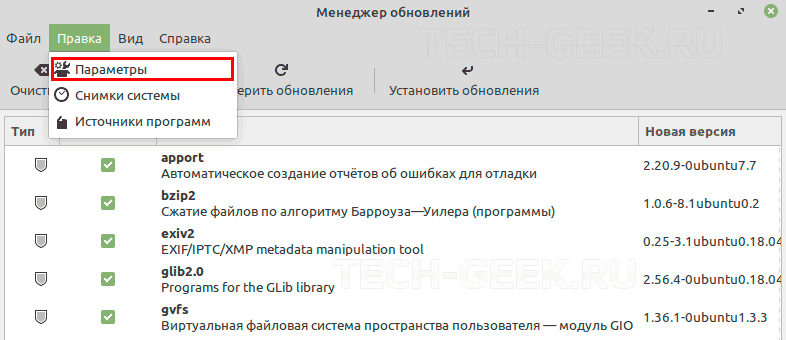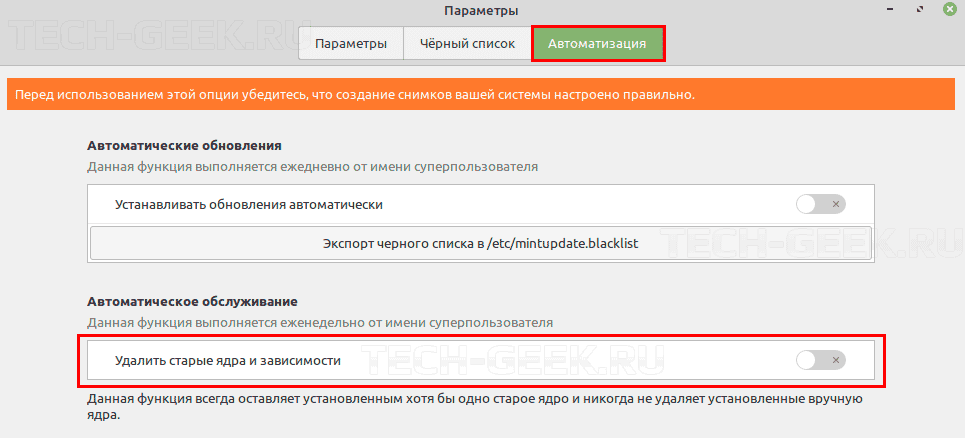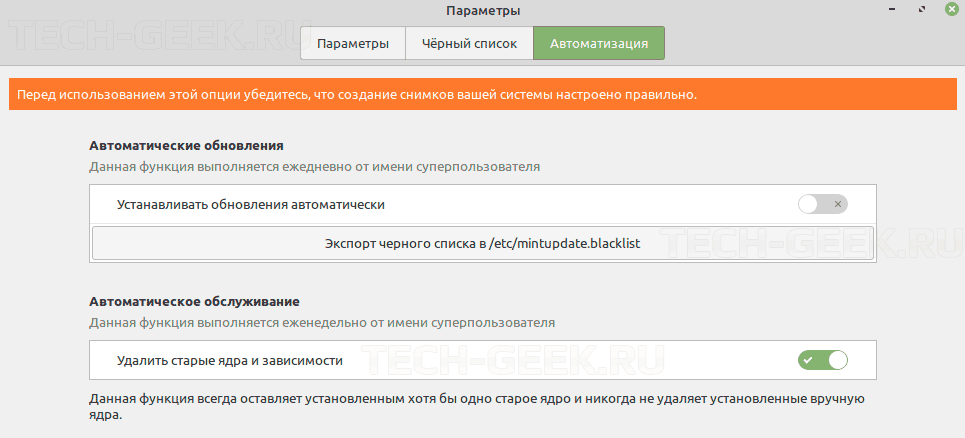- Как обновить ядро в Linux Mint
- Зачем обновлять ядро Linux?
- Как обновить ядро Linux
- Устранение неполадок ядра Linux
- Простое обновление ядра Linux
- ⏬ Как понизить версию ядра в Linux
- Загрузитесь в старое ядро
- Удалите проблемное ядро
- Как избежать таким проблем в будущем
- Заключение
- Ukuu — Простой инструмент для установки, обновлений последних версий ядер в Ubuntu и Linux Mint
- Как установить Ukuu в Ubuntu/Linux Mint:
- 1 comment to Ukuu — Простой инструмент для установки, обновлений последних версий ядер в Ubuntu и Linux Mint
- Автоматическое удаление старых ядер в Linux Mint
- Автоматически удалять старые ядра в Linux Mint,
- Как удалить старые ядра в Linux Mint
- Как удалить старые ядра в Linux Mint
Как обновить ядро в Linux Mint
Как обновить ядро в Linux Mint? В этой статье объясняется то, как это сделать и что это проще, чем вы думаете.
Обновление ядра может быть трудным, особенно для новых пользователей Linux. Однако в Linux Mint можно без проблем перейти на новое ядро. Сегодня мы узнаем, как это сделать и что делать, если у вас возникнут проблемы.
Зачем обновлять ядро Linux?
Ядро Linux обеспечивает правильную работу оборудования вашего устройства в ответ на ввод и запуск приложений. Он также активно участвует в управлении ресурсами, обеспечивая максимальную производительность вашего процессора.
Команда разработчиков ядра Linux регулярно выпускает новые ядра с обновленными драйверами и новыми драйверами для оборудования, не поддерживаемого в предыдущих версиях, а также другие улучшения. Вы можете увидеть последние выпуски ядра на официальном сайте проекта.
Чтобы узнать, какое ядро вы сейчас используете, откройте терминал и введите:
У вас должна получиться распечатка, подобная этой:
Вы можете обнаружить, что ваше ядро значительно старше последней версии ядра. Это связано с тем, что некоторые дистрибутивы, такие как Linux Mint, поставляются со старыми ядрами для обеспечения стабильности. Это старое ядро более надежно и с большей вероятностью будет работать с уникальным программным обеспечением дистрибутива, что снижает вероятность сбоев ядра.
Хотя всегда можно вручную обновить ядро до более нового, этот процесс может быть довольно сложным.
К счастью для вас, Linux Mint позволяет с легкостью обновляться до некоторых новых ядер с помощью инструмента управления ядром в диспетчере обновлений Mint.
Как обновить ядро Linux
Вот как вы можете обновить ядро:
- Запустите диспетчер обновлений (Update Manager).
- В раскрывающемся меню диспетчера обновлений нажмите Просмотр > Ядра Linux (View > Linux Kernels).
- Выберите Продолжить (Continue), если появится предупреждающее сообщение.
- Щелкните самое новое ядро, доступное в левом списке ядер.
- В списке ревизий ядра выберите самую новую из поддерживаемых в настоящее время.
- Щелкните Установить (Install).
- Подтвердите свой пароль при появлении запроса.
Не удаляйте старое ядро после установки нового. Вы избавите себя от огромной головной боли, если у вас возникнут проблемы с новым ядром.
Чтобы начать использовать новое ядро, просто перезагрузите устройство. Если вы не укажете иное, ваше устройство всегда будет выбирать самое новое установленное ядро при загрузке.
Устранение неполадок ядра Linux
Возможно, после обновления ядра ваше оборудование начинает работать странно, программное обеспечение, которое вы регулярно используете, начинает давать сбой или ваш компьютер вообще перестает работать. Не паникуйте, если это произойдет. Вы можете временно вернуться к предыдущему ядру, открыв меню GRUB при загрузке.
- Перезагрузите компьютер с Linux, удерживая нажатой клавишу Shift.
- Когда появится меню GRUB, выберите Advanced Options.
- Появится список установленных ядер. Выберите старое ядро, в котором не было проблем.
Если проблема исчезнет после отката, старое ядро может быть вашим лучшим выбором на данный момент, если оно имеет официальный статус поддержки.
Однако вам необходимо удалить более новое ядро, если вы не хотите, чтобы ваше устройство использовало его.
- Снова войдите в меню ядра в диспетчере обновлений Mint и выберите более новое ядро.
- Щелкните Удалить (Remove).
После этого ваше устройство больше не должно загружаться с новым ядром.
Простое обновление ядра Linux
Теперь у вас есть последнее ядро, которое официально поддерживает Linux Mint. Все системы Linux основаны на той или иной версии ядра, поэтому вам может быть интересно, что их всех отличает?
Источник
⏬ Как понизить версию ядра в Linux
Linux живет и умирает ядром.
Если вы знакомы с тем, как работает GNU / Linux, Linux – это ядро.
Все остальное – это инструменты, которые взаимодействуют с ним.
Эти инструменты позволяют вам фактически выполнять работу, но они не могут ничего сделать без ядра.
Ядро операционной системы похоже на вашу сердечно-сосудистую систему.
Вы склонны забывать об этом, пока что-то пойдет не так.
Когда обновленное ядро не позволит вам использовать ваш компьютер, пришло время понизить версию.
Загрузитесь в старое ядро
Для загрузки в старое ядро вам необходимо перезагрузить компьютер.
Когда компьютер загружает GRUB, вам может потребоваться нажать клавишу, чтобы выбрать нестандартные параметры.
В некоторых системах сразу будут показаны более старые ядра, в то время как в Ubuntu вам нужно будет выбрать «Advanced options for Ubuntu», чтобы найти более старые ядра.
Выбрав старое ядро, вы загрузитесь в свою систему.
Все должно работать как раньше.
Если проблема не устранена, значит она не в ядре.
Удалите проблемное ядро
Если вы загрузились и все работает так, как задумано, скорее всего, проблема в обновленном ядре.
Технически вы можете просто делать это каждый раз, когда загружаете свой компьютер, но имеет смысл удалить проблемное ядро.
Как избежать таким проблем в будущем
Один из самых простых способов избежать такого рода проблем – не принимать обновление сразу .
Это даст вам возможность увидеть, появятся ли какие-либо сообщения от пользователей, имеющих проблемы с новым ядром.
Особенно следует следить за пользователями со схожим оборудованием.
Если вам важна стабильность, вы также можете использовать дистрибутивы LTS.
Эти обновления более редкие, за исключением обновлений безопасности.
Это означает, что вы можете рассчитывать на то, что они будут более стабильными, чем ваш стандартный дистрибутив.
Заключение
Хотя понижение версии является самым простым способом решения проблем, связанных с ядром, это не единственный способ.
Иногда это просто невозможно.
Возможно, ядро обновлений включает аппаратную поддержку, в которой вы отчаянно нуждаетесь, в то время как ошибка связана с оборудованием, которое вы даже не используете.
В этом случае вы должны собрать собственное ядро, а не полагаться на версию, поставляемую вашим дистрибутивом.
Это не совсем просто, но не так сложно, как думают некоторые.
Источник
Ukuu — Простой инструмент для установки, обновлений последних версий ядер в Ubuntu и Linux Mint
Для тех, кто хочет проверить актуальность последних ядер Linux, Ukuu (Ubuntu Kernel Upgrade Utility) предлагает простой интерфейс со списком ядер и позволяют пользователю в один клик загрузить и установить выбранный релиз ядра.
Для традиционных ядер Ubuntu Kernel Team не выходят новые версии, а всего лишь исправляются и корректируются существующие. Если вы хотите установить другую версию ядра, возможно которое может исправить вашу проблему возникшие с текущим ядром, то вам это придется сделать вручную. А вот Ukuu сделает данную процедуру в пару кликов. Ветка новых ядер можно увидеть на данном ресурсе wiki.ubuntu.com/Kernel/MainlineBuilds.
особенности Ukuu:
- Выдает список ядер kernel.ubuntu.com
- Отображает уведомления, когда появляется новое ядра.
- Загрузка и установка пакетов происходит автоматически
Как установить Ukuu в Ubuntu/Linux Mint:
Для Ubuntu 14.04, Ubuntu 16.04, Ubuntu 16.10, Linux Mint 17 и 18, а также систем на их базе, вы можете установить этот инструмент из PPA разработчика.
Просто откройте терминал с помощью клавиш быстрого доступа Ctrl + Alt + T и запустите команды по одной:
Для тех, кто не хочет добавить PPA, возьмите пакет DEB здесь:
Удаление:
Чтобы удалить утилиту, просто запустите apt-get команду с флагом в терминале:
Также можно удалить PPA репозиторий с помощью менеджера Software & Updates (программы и обновления).
Кроме того, если новые ядра не работают должным образом на вашей машине, вы можете легко вернуться к старому (стабильному) ядру:
- перезагрузите компьютер.
- зайти в Grub загрузчик (нажать и удерживайте клавишу Shift, во время загрузки, если вы не видите меню)
- в меню Grub, выбрать дополнительные параметры и выбать то старое рабочее стабильное ядро
- и наконец, используя Ukuu удалить не нужное ядро.
1 comment to Ukuu — Простой инструмент для установки, обновлений последних версий ядер в Ubuntu и Linux Mint
Спасибо! Используем. Очень часто уведомляет о появлении новых ядер. Самому не надо нигде ничего искать. Нажал — Установить. И всё. Потом старое удалил. Хорошо когда стоит новое ядро Linux. Рекомендую к установке.
Источник
Автоматическое удаление старых ядер в Linux Mint
Как автоматически удалять старые устаревшие ядра в Linux Mint
Начиная с Linux Mint 19.2, вы можете настроить ОС на автоматическое удаление устаревших версий ядра и зависимости. В новом приложении Update Manager есть соответствующая опция. По умолчанию он отключен. Вот как его включить.
В Linux Mint 19.2 диспетчер обновлений получил ряд улучшений.
- Новые параметры управления ядром в диспетчере обновлений: диспетчер обновлений теперь показывает, как долго поддерживаются ядра, может массово удалять старые ядра и т. д.
- В настройках автоматизации диспетчера обновлений вы можете настроить автоматическое удаление ненужных ядер.
- Новое уведомление появится, когда станет доступна новая версия диспетчера обновлений.
Используя эти новые параметры, вы можете настроить приложение Update Manager для автоматического удаления старых версий ядра.
Если вы всегда используете последнее ядро или/и у вас нет проблем с вашим оборудованием, рекомендуется избавиться от устаревших ядер. Они занимают много места на диске и просто бесполезны при использовании последней версии ядра без проблем.
Автоматически удалять старые ядра в Linux Mint,
- Нажмите кнопку Меню на панели, чтобы открыть меню приложений. Скриншоты взяты из Xfce, но версии Mint Cinnamon и MATE обеспечивают одинаковый пользовательский интерфейс.
- Перейдите в раздел «Система> Диспетчер обновлений».
- В диспетчере обновлений щелкните главное меню> Правка> Настройки.
- Перейдите на вкладку Автоматизация .
- Включите переключатель Удалить устаревшие ядра и зависимости.
- Введите свой пароль для подтверждения операции.
Готово. С этого момента Linux Mint будет автоматически удалять старые ядра еженедельно.
Linux Mint 19.2 ‘Tina ‘будет поддерживаться до 2023 года. Он основан на Ubuntu 18.04 LTS. Он использует ядро Linux 4.15, функции Cinnamon 4.2 (см. Что нового в Cinnamon 4.2), среды рабочего стола MATE 1.22 и XFCE 4.12.
Подробнее о его функциях можно узнать здесь: Что нового в Linux Mint 19.2. Если вы используете Linux Mint 19 или 19.1, узнайте, как обновить его до версии 19.2.
Источник
Как удалить старые ядра в Linux Mint
Начиная с Linux Mint 19.2 стало возможным настроить Linux Mint на автоматическое удаление устаревших версий и зависимостей ядра. Новое приложение Update Manager поставляется с соответствующей опцией. Данная функция по умолчанию отключена. В статье я покажу как включить автоматическое удаление старых ядер в Linux Mint.
В Linux Mint 19.2 менеджер обновлений получил ряд улучшений.
- Новые параметры управления ядром в диспетчере обновлений: теперь диспетчер обновлений показывает, как долго поддерживаются ядра, может ли массово удалять старые ядра и многое другое.
- В настройках автоматизации диспетчера обновлений вы можете сделать так, чтобы он автоматически удалял ядра, которые больше не нужны.
- Новое уведомление появится, когда будет доступна новая версия диспетчера обновлений.
Используя эти новые параметры, вы можете настроить приложение Update Manager на автоматическое удаление старых ядер.
Если вы всегда используете последнее ядро или / и у вас нет проблем с вашим оборудованием, лучше избавиться от старых ядер. Они занимают много места на диске и становятся бесполезны, когда используется последнее ядро.
Как удалить старые ядра в Linux Mint
Шаг 1: Нажмите кнопку «Меню» на панели, чтобы открыть меню приложений. Снимки экрана сделаны в Cinnamon, но настройки менеджера обновлений выглядят одинаково в Xfce и MATE.
Шаг 2: Перейдите в Администрирование —> Менеджер обновлений Linux Mint.
Шаг 3: В диспетчере обновлений выберите «Правка» —> «Параметры».
Шаг 4: Перейдите на вкладку «Автоматизация».
Шаг 5: Включите функцию «Удалить старые ядра и зависимости».
Шаг 6: Введите пароль для подтверждения операции.
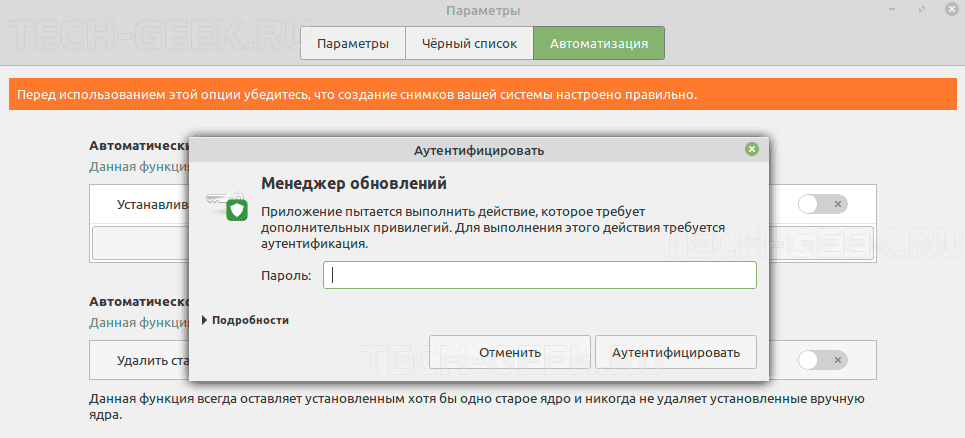
Вы включили автоматическое удаления старых ядер в Linux Mint. С этого момента Linux Mint будет автоматически удалять старые ядра еженедельно.
Релиз Linux Mint 19.2 Tina будет поддерживаться до 2023 года. Он основан на Ubuntu 18.04 LTS. Он использует ядро Linux 4.15, функции Cinnamon 4.2, среды MATE 1.22 и XFCE 4.12.
Вы можете узнать больше о его функциях в этой статье.
Источник